教程:添加装配除料特征
在本教程中,您将了解如何放置装配除料特征。
显示装配草图并适合视图
在接下来的几步中,您将使用现有装配草图构造一个装配除料特征。
- 在应用程序右下角的状态栏,单击适合
 。
。 - 选择工具选项卡→选择组→选择命令
 。
。 - 在路径查找器中,单击草图绘制收集器旁的箭头以显示草图列表。
- 如下图所示,将光标定位在Sketch_1
条目旁的显示/隐藏按钮上,然后单击以显示圆形草图。
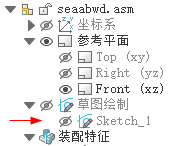
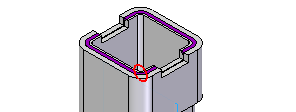
构造除料
- 选择特征选项卡→装配特征组→除料命令
 。
。 - 在装配特征选项对话框中,设置创建装配特征选项并单击确定。
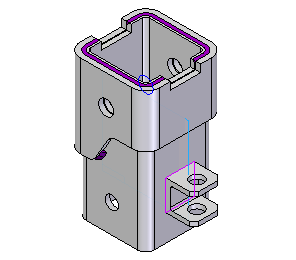
选择轮廓
- 在除料命令条的草图步骤中,单击选择草图或平面选项。
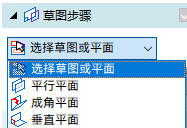
- 将光标定位于所显示的圆上。当该圆高亮显示时单击。
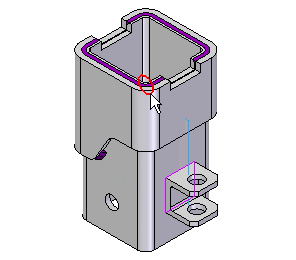
接受所选草图元素
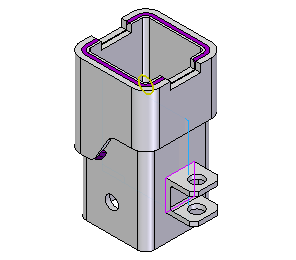
除了单击接受 之外,还可以通过单击右键来接受草图元素。
之外,还可以通过单击右键来接受草图元素。
- 单击右键接受草图元素。Note:
光标必须位于图形窗口内,方能通过单击右键来接受草图元素。
指定除料范围和方向
- 在除料命令条上,选择贯通
 。
。 - 将光标移到轮廓上,使延伸箭头同时指向左右两方,然后单击以接受选择。
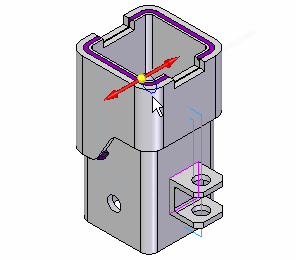
接受选择的零件
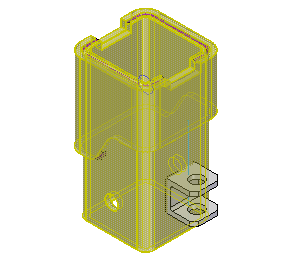
注意,将会自动地为除料选择若干个装配零件。所有选定零件均适用于此除料。
- 在命令条上,单击接受
 。
。
完成除料
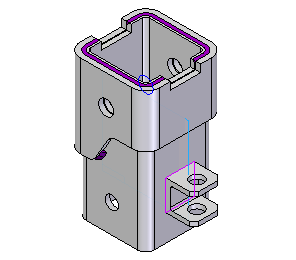
- 在命令条上,单击完成。
显示所有零件并适合视图
- 选择工具选项卡→选择组→选择命令
 。
。 - 在路径查找器选项卡中,将光标定位在 Seaabwd.asm 条目上,然后单击右键以显示快捷菜单。
- 在快捷菜单中,选择全部显示。
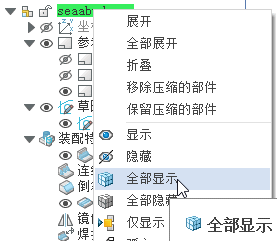
- 在查看命令工具条中,单击适合
 。
。
保存文件
- 在快速访问工具条上,单击保存
 。
。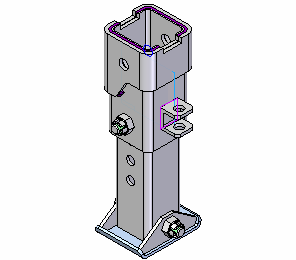
- 关闭文件。
